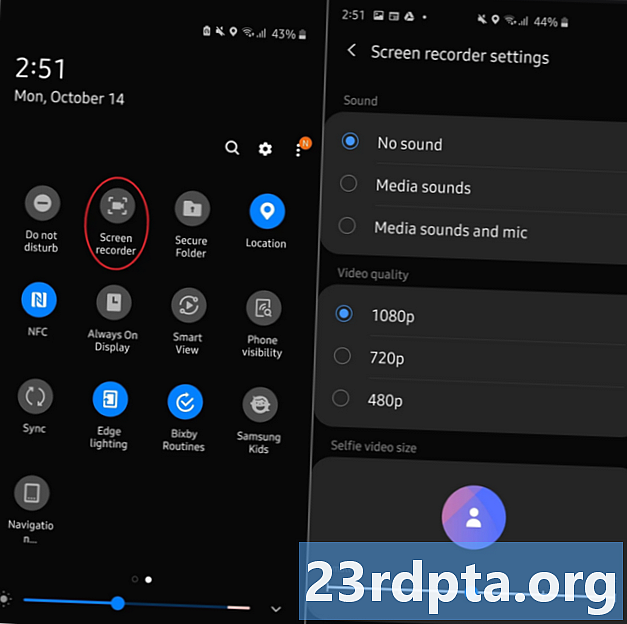Tartalom
- Vivo V15 Pro screenshot 1. módszer - Hardvergombok
- Vivo V15 Pro képernyőfelvétel 2. módszere - Húzza a gesztusokat
- Vivo V15 Pro képernyőfelvétel 3. módszere - S-felvétel

A legtöbb okostelefonhoz hasonlóan a Vivo V15 Pro többféleképp képes képernyőképeket készíteni - egyesek univerzálisak, mások a Vivo okostelefon-felépítésére jellemzőek. Ha gyors és egyszerű módot keres bármilyen információ elmentésére vagy megosztására, amely a képernyőn van, akkor készítsen egy képernyőképet a Vivo V15 Pro készülékről!
- Vivo V15 Pro áttekintés
- A Vivo V15 Pro indult Indiában - mindent, amit tudnia kell
Vivo V15 Pro screenshot 1. módszer - Hardvergombok

Ez a képernyőképezés univerzális módszere, amely minden új Android okostelefonon működik.
- Ellenőrizze, hogy a rögzíteni kívánt információ megfelelően van-e beállítva a képernyőn.
- Nyomja meg és tartsa lenyomva a hangerő-csökkentő és a bekapcsoló gombot. Ez csak egy másodpercnél hosszabb időt vehet igénybe, de tartsa nyomva a gombokat mindaddig, amíg meg nem hallja a fényképezőgép redőnyének hangját vagy meg nem látja a képernyőn rögzített animációt.
Vivo V15 Pro képernyőfelvétel 2. módszere - Húzza a gesztusokat

A Vivo V15 Pro három ujjú, az alulról felfelé mozgó mozdulattal gyors képernyőképeket készít.
- A szolgáltatás aktiválásához ugorjon a Beállítások -> Képernyőképés engedélyezze a „Három ujjal ellop képernyőképezést”. Most már csak annyit kell tennie, hogy ellop felfelé a kijelző aljáról három ujjal a képernyőn, hogy gyors képernyőképet készítsen.
- Engedélyezheti a „Képernyőkép lebegő ablak” opciót is. Ez lehetővé teszi további funkciók elvégzését, például a képernyőképernyő szerkesztését, a görgető képernyőkép elfogását és megosztását.
Vivo V15 Pro képernyőfelvétel 3. módszere - S-felvétel

A legtöbb Vivo okostelefonnal elérhető S-capture funkció lehetővé teszi különféle típusú képernyőképek készítését - szokásos, görgethető vagy „vicces”, amely lehetővé teszi szöveg, vicces képek és hangulatjelek szerkesztését és hozzáadását a képernyőképernyőhöz. Az S-capture egy videofelvétel rögzítésére is használható a képernyőn.
- Csúsztassa lefelé az alját, hogy megnyissa a Gyorsbeállítások menüt, és koppintson az S-capture elemre.
- Négy lehetőség jelenik meg - Felvétel képernyő, Téglalap alakú, Vicces képernyőkép (a képernyőkép szerkesztéséhez) és Hosszú képernyőkép (görgető képernyőkép készítéséhez). Válassza ki a kívánt lehetőséget.
Ezzel a sok módszerrel készíthet képernyőképet a Vivo V15 Pro készüléken! Van olyan módszer, amely jobban szereti a többit? Tudassa velünk az alábbi megjegyzés szakaszban.
- Vivo V15 Pro vs Pocophone F1
- Vivo V15 Pro vs. Nokia 8.1